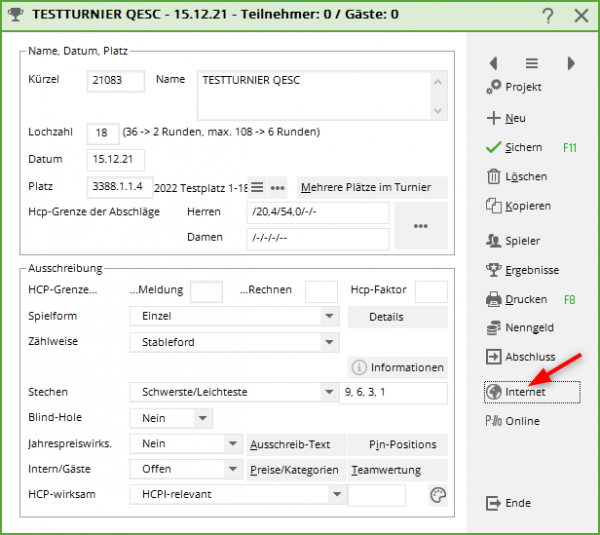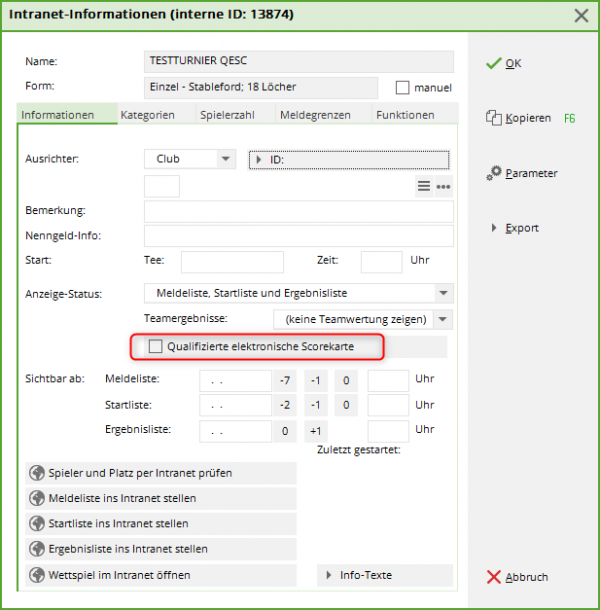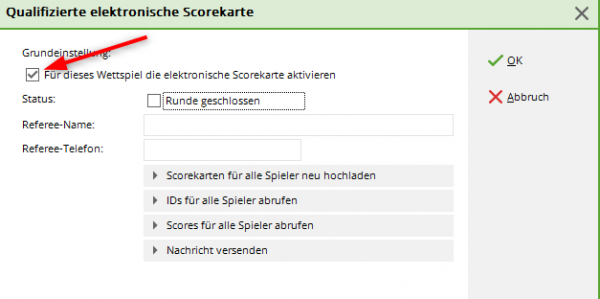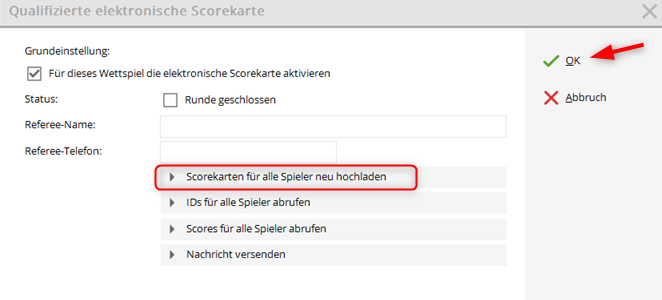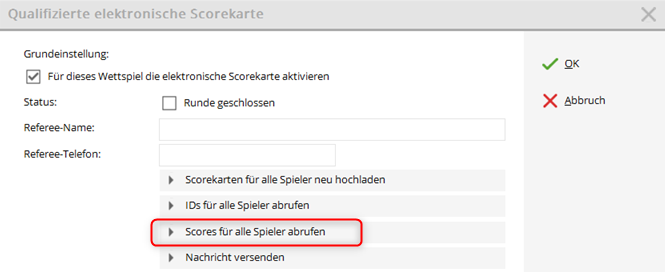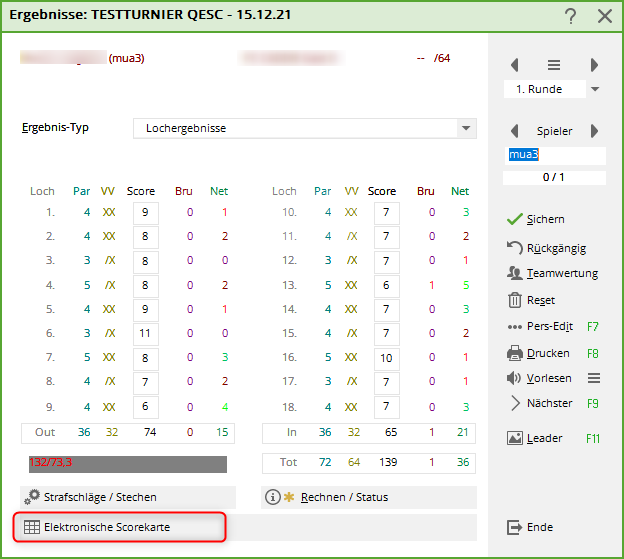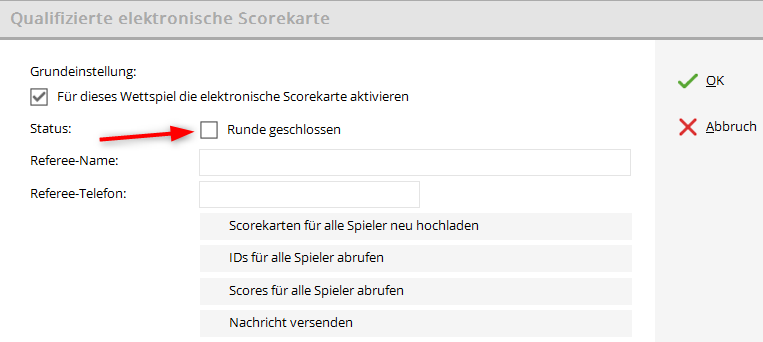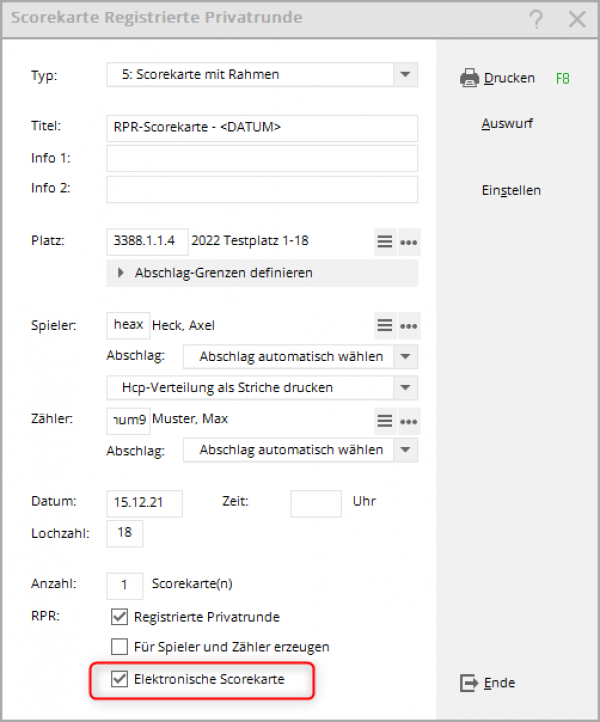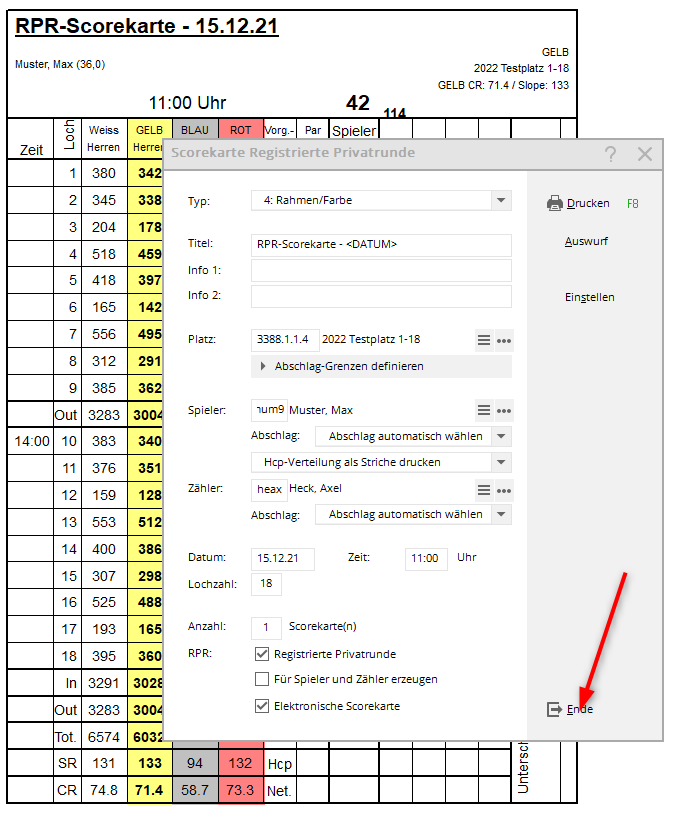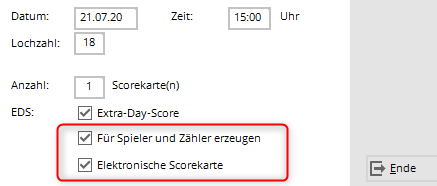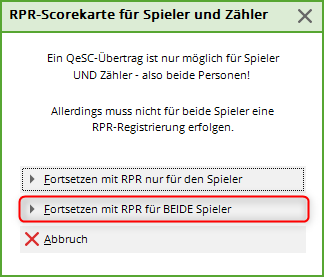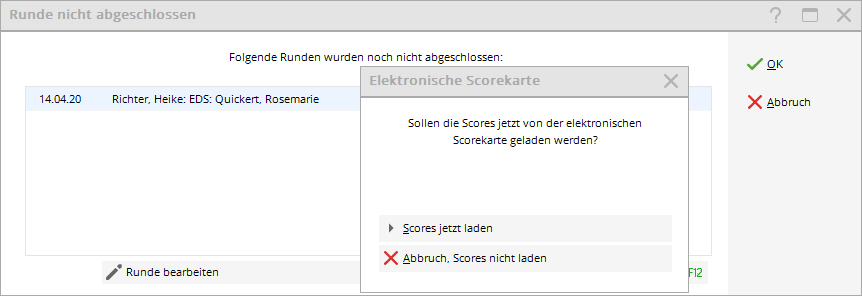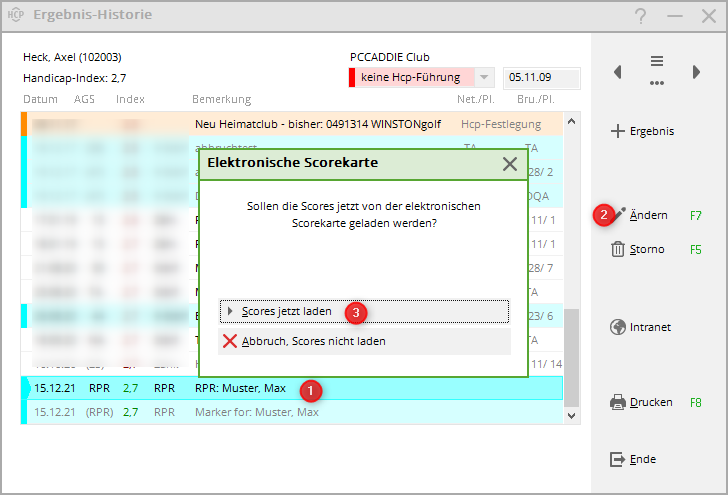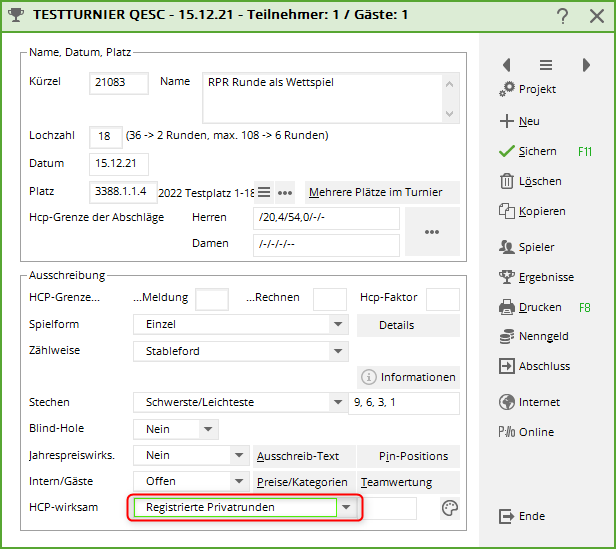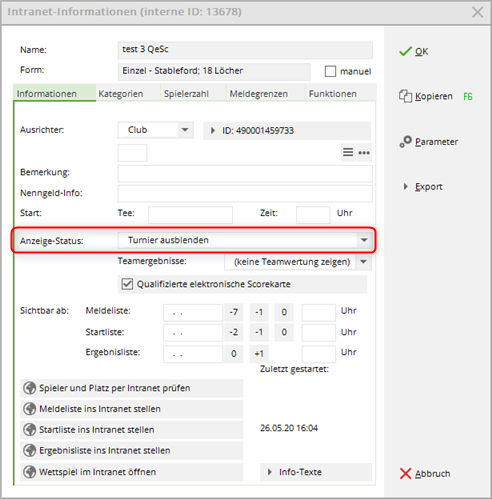Inhaltsverzeichnis
QeSC - Compétitions avec carte de score électronique qualifiée
pour l'eScoring avec PC CADDIE:/en ligne voir =>ici
À partir de 2020, la fédération allemande de golf proposera aux fournisseurs d'APP sous licence le scoring électronique avec transfert des résultats vers le portail de service de la DGV. La nouvelle „interface extranet“ créée à cet effet garantit que le transfert de l'APP est indépendant du logiciel de tournoi utilisé dans le club. La transmission des scores électroniques se fait via l'interface intranet vers le logiciel de tournoi utilisé. Dès que vous consulterez les scores via le portail de services de la DGV, ils seront directement inscrits et consultables dans le jeu de compétition PC CADDIE correspondant lors de la saisie des résultats.
L'accréditation pour la remise des scores est effectuée par le joueur via la plateforme d'identification VERIMI. Vous trouverez de plus amples informations sur la QeSC et la numérisation sous https://www.golf-dgv.de.
Important : le transfert des scores est automatisé. Pour la saisie et le transfert des données dans l'extranet DGV, PC CADDIE n'a pas accès et ne peut pas fournir de support.
Pour ces fonctions, un module logiciel payant de PC CADDIE est nécessaire.
Service de communication Intranet
Pour une mise à jour permanente avec l'Intranet de la DGV, il est recommandé d'installer le service INTRANET-SERVICE s'il n'est pas encore installé.
Celui-ci est particulièrement important pour que vous puissiez bénéficier d'un processus direct et sans problème en ce qui concerne QeSC !
Fonctions de la QeSC
Pour anticiper les questions :
La fonction de la QeSC consiste uniquement à envoyer de PC CADDIE à INTRANET (Extranet) les parties avec le joueur et le marqueur, de même PC CADDIE ne reçoit en retour de l'Intranet (Extranet) que les résultats des trous.
Cela signifie que tout (no return, disqualification, publication de la liste des résultats, clôture du tournoi, etc.) se déroule comme d'habitude !
Le déroulement d'un match avec QeSC
Le DGV a impérativement besoin de temps de consigne pour l'utilisation de QeSC. Veuillez indiquer dans vos données de parcours les Temps de jeu entrez les données !
Dans le cadre d'une utilisation normale, le processus sera automatisé dans la mesure du possible.
Pensez à l'ordre suivant pour vos compétitions avec QeSC !
Créer le concours, le publier sur l'Intranet et l'activer pour QeSC
Comme d'habitude, vous avez besoin de
- d'abord l'avis de compétition
- ensuite, vous créez le jeu de concours comme d'habitude dans PCCaddie, vous faites la publication pour l'intranet de la DGV et vous définissez seulement en plus si le jeu de concours doit être autorisé pour QeSC, pour cela vous mettez 1 crochet :
Dès que vous cliquez dans le jeu sur le bouton Internet vous avez cette possibilité de réglage :
Veuillez sélectionner „Carte de score électronique qualifiée“, et activez ensuite cette fonction en cochant la case !
Publier la liste de départ important
Il est important que vous publiiez la liste de départ sur l'Intranet ! S'il y a un changement dans la liste de départ, transférez la liste de départ avant de transférer les informations de la carte de score à l'INTRANET, même à nouveau !
C'est une condition préalable pour les étapes suivantes !
L'impression des cartes de score est importante
Avec l'impression de la carte de score (papier ou même seulement à l'écran), les temps de passage et les infos du compteur pour la QeSC sont automatiquement créés ! (C'est un point important, car avec l'impression des cartes de score, vous décidez que la liste de départ ne sera plus modifiée !)
Les données du Marqueur doivent être actives pour la carte de score sein:
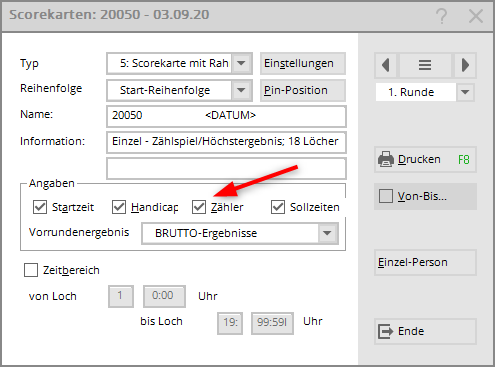
Il n'est pas nécessaire de cliquer à nouveau sur Internet dans le jeu de compétition, puis de télécharger tous les scores dans QeSC et de cliquer à nouveau sur Ok pour que les informations soient envoyées à DGV INTRANET.
Cette étape est automatisée pour le début de la saison 2020 ! Cela signifie que lorsque vous aurez imprimé les cartes de score et que le service Intranet sera installé, toutes les informations nécessaires sur les parties seront automatiquement et immédiatement transmises à INTRANET !
Le point „Télécharger à nouveau les cartes de score pour tous les joueurs“ directement dans les paramètres des compétitions n'est nécessaire que dans des cas exceptionnels, par exemple après des modifications des parties.
Un téléchargement automatique lors de l'impression des cartes de score n'a lieu qu'une seule fois par match ! En cas de modifications, le transfert doit toujours être déclenché manuellement.
Télécharger les résultats
Avec le logiciel INTRANET-SERVICE, vous n'avez pas besoin de vous en occuper, les résultats sont chargés directement dans le jeu de paris dès qu'ils sont disponibles sur l'Intranet.
Vous pouvez vérifier ici quels résultats ont été traités avec QeSC :
Pour les joueurs suivants, seul le joueur 2 a marqué avec la QeSC !
Consulter les résultats individuellement
Directement lors de la saisie des résultats de chaque joueur, vous avez la possibilité de cliquer sur Carte de score électronique cliquer… ce qui est plutôt inutile en mode normal.
… et ici la possibilité d'envoyer à nouveau la carte de score d'un seul joueur au DGV-SERVICEPORTAL, ou de ne consulter que les résultats de ce joueur sur le DGV-SERVICPORTAL !
Tour fermé
Dès que vous cochez la case „Tour fermé“, aucune autre modification ne peut être effectuée via l'INTRANET (App).
Vous devez donc fermer le tour lorsque tous les résultats ont été vérifiés par vos soins et qu'ils ont été jugés corrects !
QeSC - RPR via la fonction d'impression des cartes de score
Le DGV a impérativement besoin de temps de consigne pour l'utilisation de QeSC. Veuillez indiquer dans vos données de parcours les Temps théoriques saisissez les données !
Lors de l'impression de la carte de score RPR, vous avez la possibilité de cocher la case „Carte de score électronique“.
RPR pour 1 joueur
Vous trouverez des informations de base sur le déroulement du RPR (tour privé enregistré) sous :
Déroulement de la RPR
Vous commencez par „Handicaps - Imprimer la carte de score RPR“.
Si vous utilisez la QeSC pour la RPR pour 1 joueur vous devez en plus cocher la case „Créer une carte de score“. Carte de score électronique
Après avoir confirmé „IMPRIMER“, vous recevez la demande suivante et pouvez décider ici encore une fois s'il s'agit d'un RPR.
RPR pour 1 joueur ou pour le joueur et le marqueur :
Dans ce qui suit, il est important d'imprimer également la carte de score pour le Marqueur. (même si elle n'est pas nécessaire de votre point de vue). Ce n'est qu'en imprimant également la carte de score du marqueur que les champs EXPORT nécessaires pour l'extranet DGV pourront être générés, afin que le marqueur puisse ensuite confirmer le score du joueur.
Dès que la carte de score est générée pour le joueur, PC CADDIE veut automatiquement imprimer une autre carte de score.
Veuillez également IMPRIMER la 2ème carte de score au moins sur l'écran !
Ce n'est qu'après l'impression de la deuxième carte de score que vous pouvez terminer le processus en cliquant sur „Terminer“. Fin terminer !
Cette procédure globale permet d'assurer que une fiche est créée pour le joueur UNIQUEMENT, dans laquelle les résultats peuvent être chargés ultérieurement
RPR pour le joueur et le marqueur ou pour 2 joueurs
Procédez comme pour RPR pour 1 joueur et cochez simplement avant l'impression de la carte de score cocher les deux cases.
Si vous n'avez coché que la case du bas, il vous sera demandé à nouveau, par précaution :
Vous imprimez également 2 cartes de score comme ci-dessus. En sélectionnant le joueur et le marqueur, des entrées sont créées dans l'historique des résultats pour les deux joueurs, dans lesquelles les résultats peuvent être chargés.
De même, les champs nécessaires pour le joueur et le marqueur pour l'extranet DGV sont créés pour les deux joueurs.
Charger les résultats QeSC pour RPR
Une exécution entièrement automatique n'est pas possible, vous devriez au moins encore vérifier si les résultats sont complets !
Cependant, dès que vous souhaitez traiter l'RPR uniquement pour les rappels de clôture, le système vous demande si vous souhaitez les charger.
Vous trouverez des informations de base sur la saisie des résultats sous Saisie des résultats de RPR
De même, il vous sera demandé si vous modifiez directement l'entrée RPR dans l'historique des résultats :
QeSC - RPR dans un tournoi de joueurs et de marqueurs
Afin de pouvoir envoyer les champs nécessaires à l'Intranet de la DGV, veuillez créer un match pour la RPR et procéder aux réglages pour l'application comme décrit ci-dessus pour un match !
Il est important que les joueurs et les marqueurs soient regroupés dans une partie (flight), avec une heure de départ, et que vous régliez le jeu sur „tours privés enregistrés“ pour la pertinence du HCP :
N'oubliez pas d'envoyer la liste de départ sur Internet avant de générer les cartes de score pour QeSC !
Internet - Masquer
Astuce : Si vous ne souhaitez pas afficher les EDS „Tournois“ sur INTERNET, vous pouvez tout de même télécharger la liste de départ. Réglez sous „Internet“ sur DÉSACTIVER
RPR clôture le concours
Au fait, si le Marqueur ne joue pas de RPR et qu'aucun résultat n'a été saisi, vous pouvez démarrer normalement la clôture du jeu RPR. Sans résultat, le marqueur ne reçoit pas d'entrée dans la feuille de handicap auprès du DGV. De même, un marqueur n'obtiendra pas d'entrée si vous choisissez de ne pas entrer de résultat.
- Keine Schlagworte vergeben